Использование Конструктора меню
ЛАБОРАТОРНАЯ РАБОТА № 13
Использование невизуальных компонентов
Цель: Научиться создавать приложения с использованием невизуальных компонентов
Изучение компонентов для создания меню и стандартных диалогов.
Задачи работы
1. Ознакомление с компонентами для создания меню и диалогов выбора файлов.
2. Создание программы для просмотра и запуска созданных в предыдущих лабораторных работах приложений.
В предыдущих работах были рассмотрены компоненты, которые предоставляются во время разработки приложения в таком виде, в каком будут отображаться во время выполнения приложения.
В Delphi есть компоненты другого типа, называемые невизуальными. Они в большинстве случаев не видимы во время работы программы, но незримо присутствуют и выполняют свои функции. При работе с этим типом компонентов вы будете писать код, использующий их свойства.
Некоторые невизуальные компоненты имеют настраиваемые свойства, например компоненты меню и запросов.
В этой работе вы научитесь делать следующее:
- Создавать меню
- Управлять пунктами меню во время выполнения приложения
- Использовать компонент TOpenDialog
Создайте в новом проекте форму для приведенных ниже упражнений.
Создание меню
Компонент меню TMainMenu (Меню) один из настраиваемых компонентов, для которых используется встроенный интерактивный конструктор. Когда вы работаете с компонентом меню, можно вызвать Конструктор меню (Menu Designer).
Конструктор меню позволяет создать и проверить структуру меню во время разработки приложения. Во время выполнения приложения меню будет выглядеть точно также, как и при его создании.
Всплывающие меню (Popup menu) создаются аналогично.
Использование Конструктора меню
Создадим простое раскрывающееся меню.
Сначала определим этапы создания меню.
1. Поместить компонент меню на форму. Выберите компонент TMainMenu на странице Standard в Палитре компонентов и поместите компонент на форму.
2. Вызвать средства разработки меню. Это можно сделать двумя способами:
¾ Перейдите в окно Object Inspector созданного компонента. Щелкните на свойстве Items и нажмите кнопку с тремя точками.
¾ Сделайте двойной щелчок мышью на компоненте меню, только что помещенном на форму.
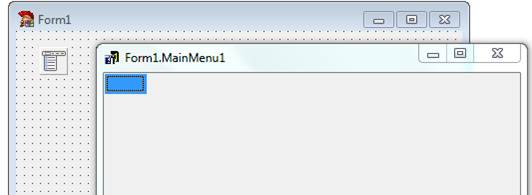
3. Вы находитесь в Конструкторе меню с выделенным первым пунктом меню, который предстоит определить. Для этого введите имя меню верхнего уровня и нажмите клавишу <Enter>. Имя пункта меню верхнего уровня появляется на панели меню приложения.
К примеру, в Главном окне Delphi среди пунктов меню верхнего уровня есть Файл, Правка и Поиск.
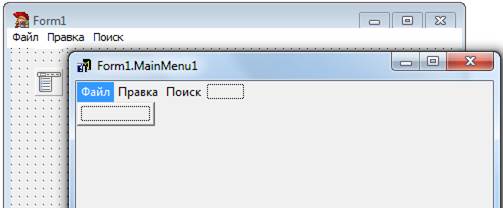
4. Вы находитесь в первом пункте раскрывающегося меню, имя которого только что ввели. Заполните подпункты этого пункта меню нужными именами, затем приступите к заполнению следующего пункта и делайте это до тех пор, пока не будет создана задуманная структура.
Например:

5. Связать с каждым пунктом меню код, который будет выполняться при выборе данного пункта.
Используем событие OnClick, наступающее, когда пользователь выбирает пункт меню мышью.
Создание или вызов процедуры обработки этого события:
1. Если вы находитесь в Конструкторе меню, дважды щелкните мышью на пункте меню;
2. Если вы находитесь на форме, один раз щелкните мышью на пункте меню;
3. На странице Events окна Object Inspector – двойной щелчок мышью на процедуре OnClick.
Каждый пункт меню сам по себе является объектом.
Вы можете получить доступ к свойствам и событиям этих объектов в окне Object Inspector.